با يكي ديگر از آموزشهاي طراحي كارت ويزيت در خدمت شما بازديد كنندگان هستم . امروز مي خواهم يك كارت ويزيت را به صورت مرحله به مرحله در فتوشاپ براي شما طراحي كنم . روش كار هم به اين صورت مي باشد كه ابتدا يك صفحه به ابعاد 5×9 با رزوليشن 300 در فتوشاپ ايجاد كرده سپس رنگ پس زمينه را با ابزار Paint تغيير ميدهم. در مرحله بعدي ابزار Pen Tool را انتخاب كرده و شروع به كشيدن 3 كادر با درصد رنگيهاي مشخص شده ميكنم . در مرحله آخر هم با استفاده از ابزار تايپ Horizontal Type Tool يك متن همراه با مشخصات مورد نظر كه بايد روي يك كارت ويزيت قرار بگيرد را تايپ ميكنم .
پيش نياز : آموزش مقدماتي فتوشاپ
فتوشاپ را اجرا كنيد .
1. يك صفحه به ابعاد 5×9 با رزوليشن 300 ايجاد كنيد .
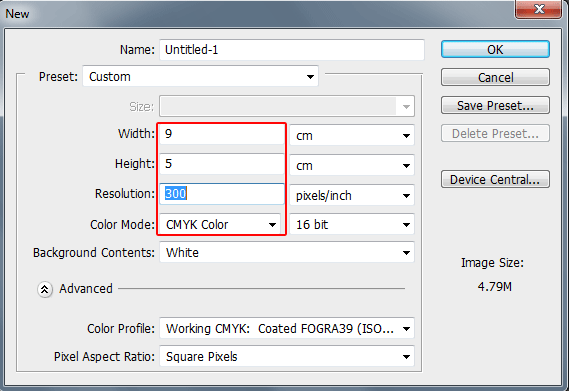
2. ابزار Paint را انتخاب كرده و رنگ پس زمينه را با درصد رنگي f1f1f1 تغيير بدهيد .
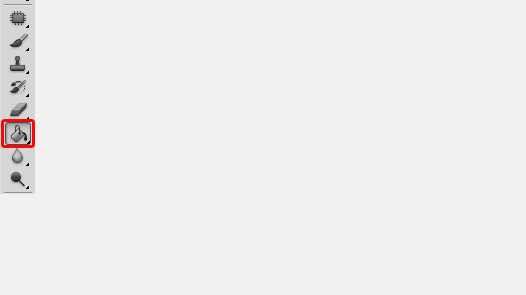
3. در مرحله بعدي ابزار Pen (آموزش كار با ابزار Pen ) را انتخاب كرده و يك كادر همانند تصوير زير بكشيد .

4. بر روي لايه كادر كشيده شده دابل كليك كرده و تنظيمات پيش فرض گزينه هاي مشخص شده را تغيير بدهيد .
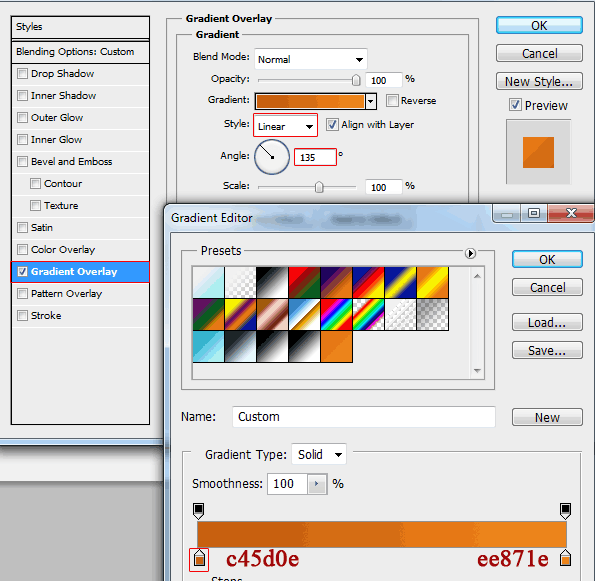
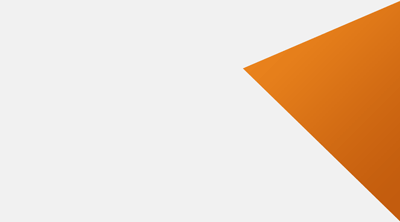
5. يك كادر ديگر همانند مرحله قبل با ابزار Pen بكشيد و در مرحله بعد روي لايه كشيده شده دابل كليك كرده و تنظيمات پيش فرض را همانند تصاوير زير تغيير بدهيد .
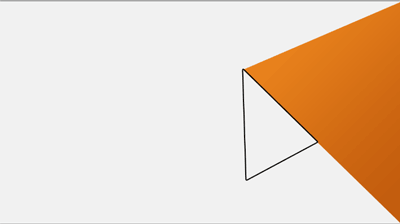
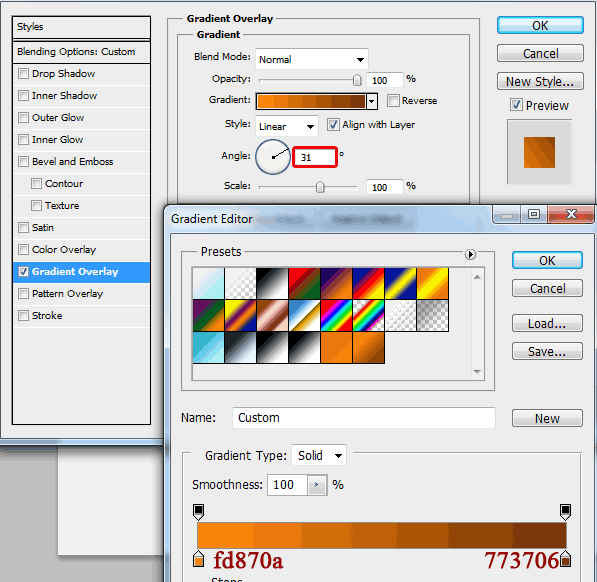
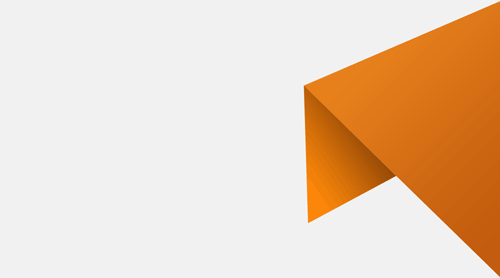
6.يك كادر ديگر همانند مرحله قبل با ابزار Pen بكشيد و در مرحله بعد روي لايه كشيده شده دابل كليك كرده و تنظيمات پيش فرض را همانند تصاوير زير تغيير بدهيد .
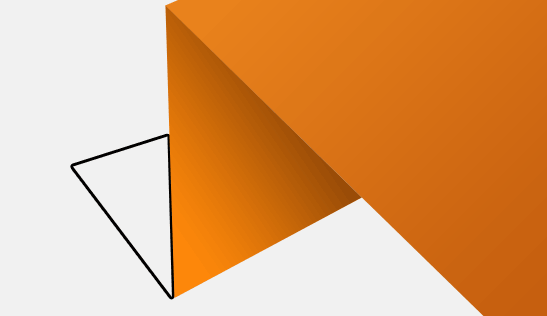
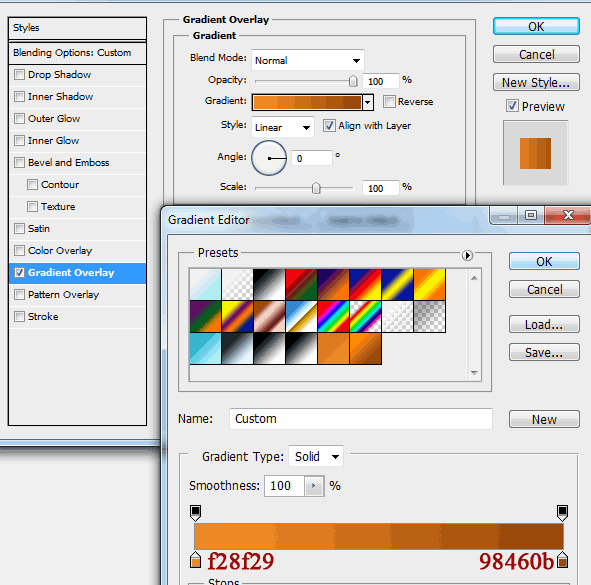
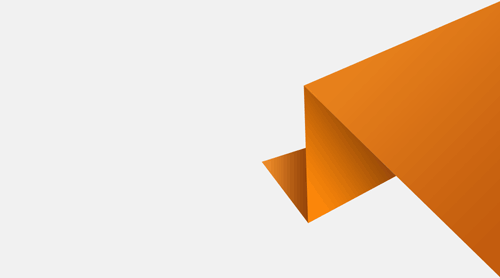
7. ابزار تايپ Horizontal Type Toolرا انتخاب و يك متن را به دلخواه تايپ كنيد .
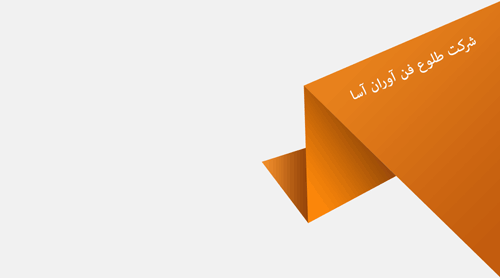
8. روي لايه متن كشيده شده دابل كليك كرده و تنظيمات پيش فرض گزينه Drop Shadow را تغيير بدهيد .
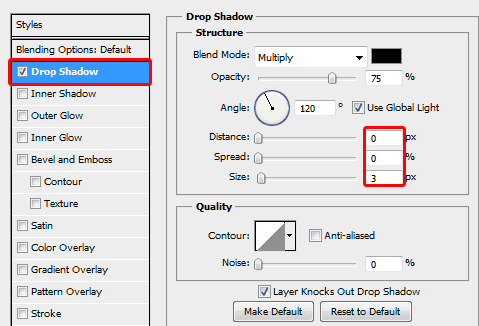
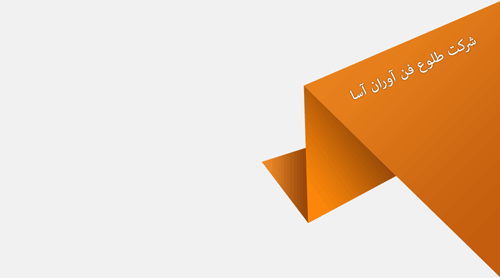
9. من يك سري مشخصات ديگر هم روي كارت ويزيت در فتوشاپ تايپ ميكنم .
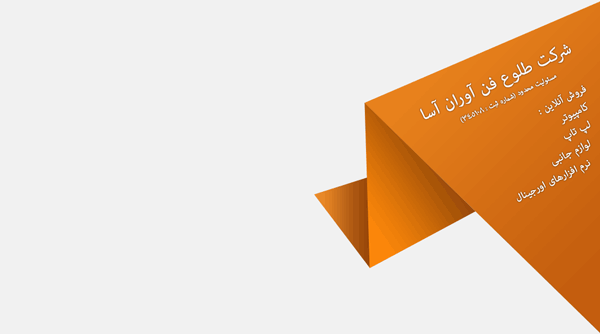
ابزار Custome Shape Tool را انتخاب كرده و يك شكل را به عنوان لوگو با درصد رنگي c3c2c2 در بالاي صفحه قرار بدهيد .

منبع: http://www.learning.asarayan.com/education/software-training/toturial-photoshop.html

 آموزش تصويري شروع به كار و يادگيري نرم افزار فتوشاپ Cs6
آموزش تصويري شروع به كار و يادگيري نرم افزار فتوشاپ Cs6 آموزش تبديل يك تصوير به شبح در فتوشاپ
آموزش تبديل يك تصوير به شبح در فتوشاپ آموزش تغيير رنگ چشم در فتوشاپ
آموزش تغيير رنگ چشم در فتوشاپ تبديل عكس به طرح مدادي با فتوشاپ
تبديل عكس به طرح مدادي با فتوشاپ آموزش خلق يك پرتره در فتوشاپ
آموزش خلق يك پرتره در فتوشاپ آموزش خلق يك جفت چشم فانتزي در فتوشاپ
آموزش خلق يك جفت چشم فانتزي در فتوشاپ آموزش كار با ابزار خط كش در فتوشاپ Ruler
آموزش كار با ابزار خط كش در فتوشاپ Ruler آموزش قرار دادن سر خود بر روي تصاوير ديگران با فتوشاپ
آموزش قرار دادن سر خود بر روي تصاوير ديگران با فتوشاپ نحوه طراحي ست اداري سربرگ + پاكت + كارت ويزيت با فتوشاپ
نحوه طراحي ست اداري سربرگ + پاكت + كارت ويزيت با فتوشاپ آموزش طراحي يك عكس آتليه اي با فتوشاپ CS6
آموزش طراحي يك عكس آتليه اي با فتوشاپ CS6 آموزش ساخت مهر با فتوشاپ
آموزش ساخت مهر با فتوشاپ آموزش ساخت پوستر فيلم
آموزش ساخت پوستر فيلم